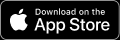Ersteinrichtung Chat Konto auf iOS - Schritt für Schritt
Wichig: Diese Anleitung ist für nur die Ersteinrichtung Deines EJ Chat Kontos mit einem iOS Gerät gedacht
1. Herunterladen der App
Lade Dir zunächst die Element App aus dem App Store herunter:
2. App öffnen
a) Öffne die App sobald sie heruntergeladen ist.
Du wirst mit einer Loginseite begrüßt.
b) Tippe auf "Individuelle Server Optionen"
c) gib "https://matrix.ej-untermain.de" in das Textfeld ein und tippe auf Enter
d) Tippe auf den grünen Button "Anmelden"
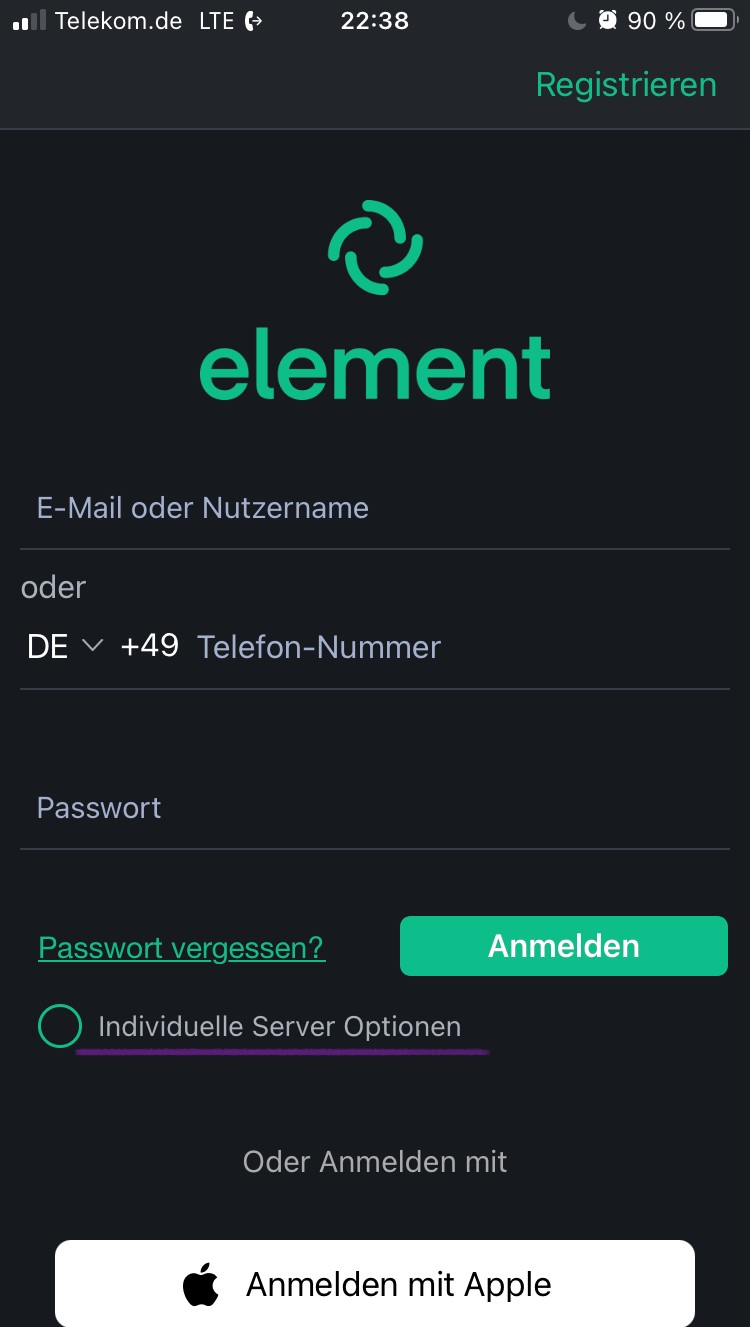
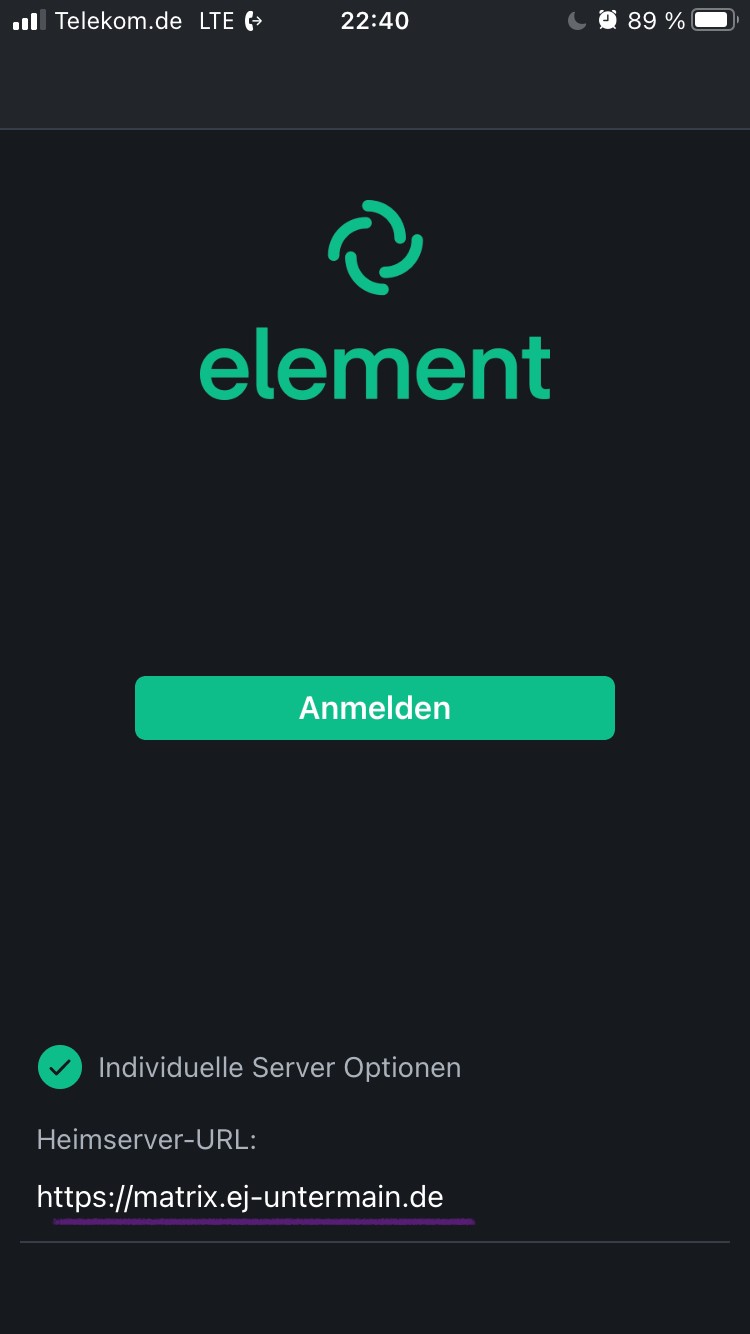
Die relevanten Punkte sind in dieser Anleitung lila Unterstrichen!
3. Anmelden im Single-Sign-On
a) Du wirst weitergeleitet auf ein Login Fenster - den Single-Sign-On der evangelischen Jugend Untermain!
b) Gib Deinen Benutzernamen ein (vorname.nachname)
c) Gib Dein Passwort ein
d) Tippe auf "Anmelden" - Du bist nun in der Element App eingeloggt!
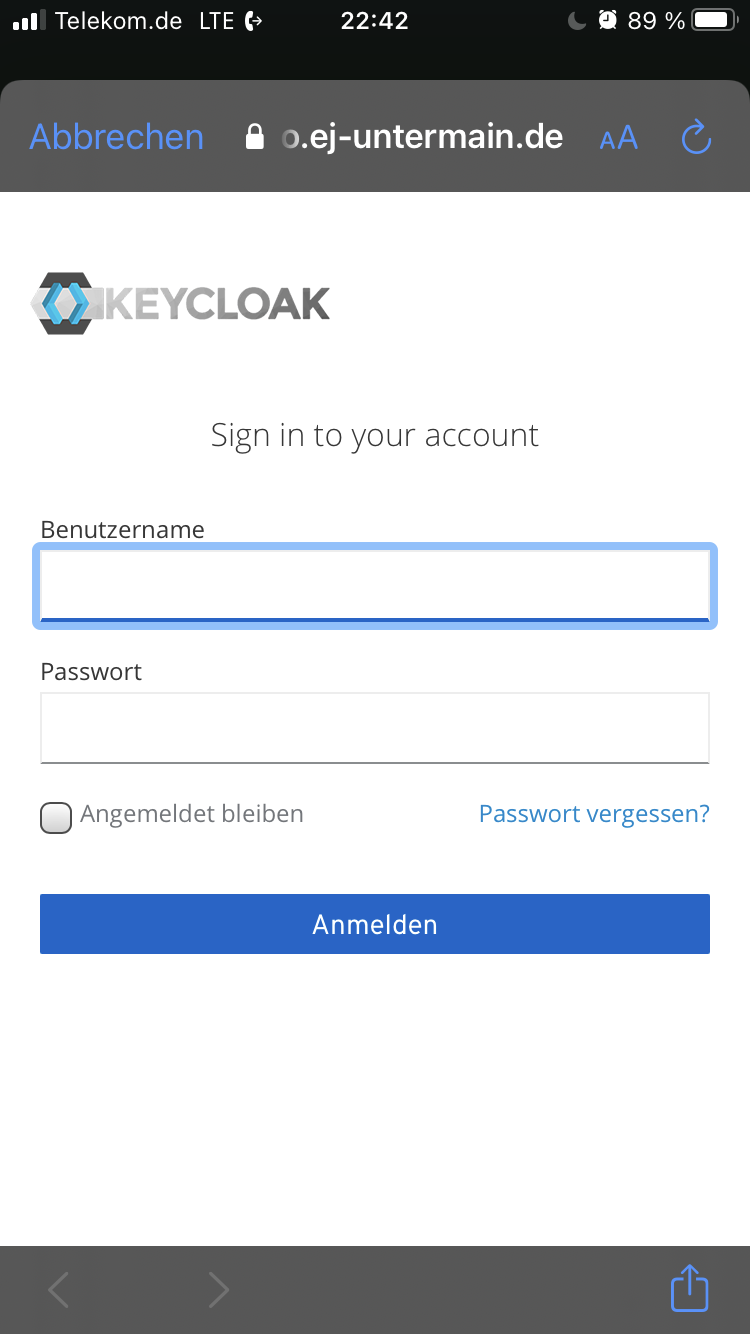
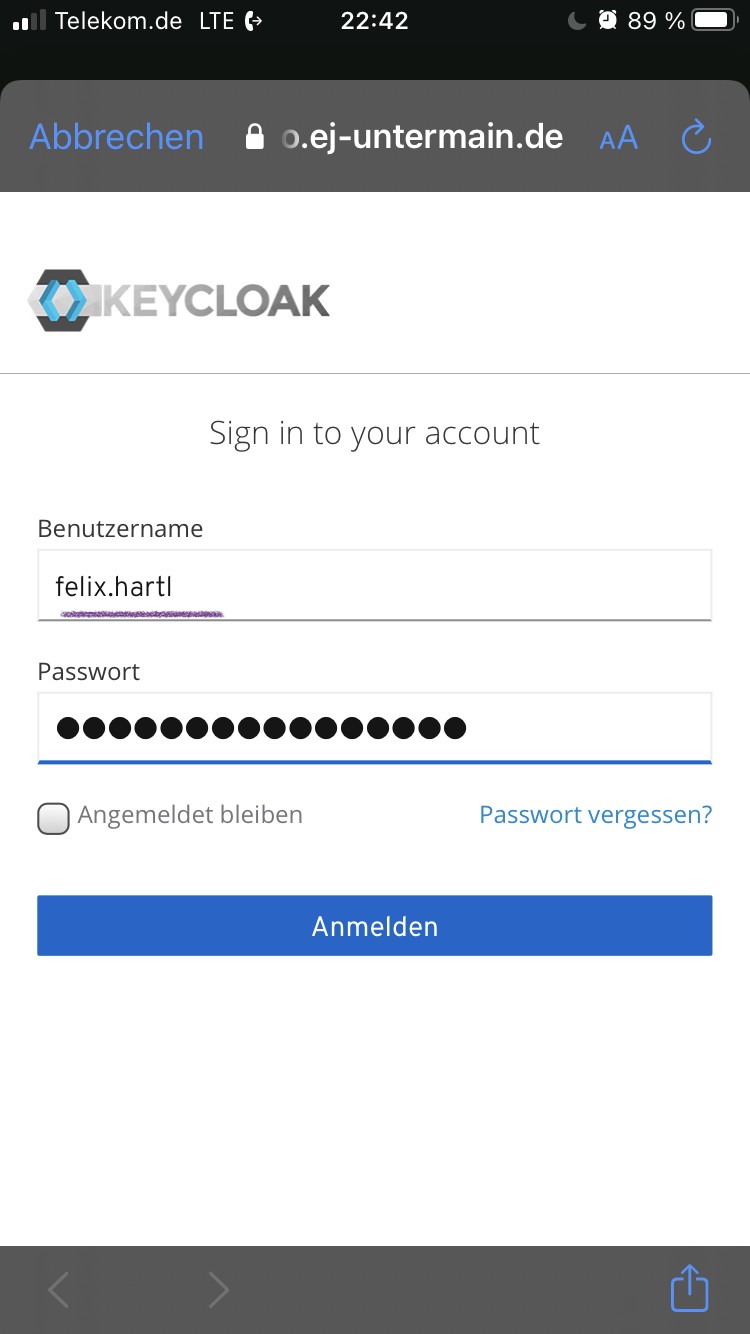
Du hast Dein Passwort vergessen? - Klicke einfach auf "Passwort vergessen?" und Du bekommst eine E-Mail zum Password-Reset!
4. Verifizierung weiterer Geräte vorbereiten
Gleich zu Beginn popt ein Fenster mit "Verschlüsselung einrichten - Verifiziere deine anderen Geräte einfacher" auf.
a) Tippe das Popup-Fenster an
Es öffnet sich ein Fenster mit der Information, dass für diese Aktion Deine Idendität bestätigt werden muss.
b) Tippe auf "Idendität per Single-Sign-On bestätigen"
c) Gib, wie zuvor, Deinen Benutzernamen und Passwort ein
d) Tippe auf "Anmelden"
War die Authentifizierung erfolgreich, dann bekommst Du eine Erfolgsmeldung.
Bekommst Du hier nach einem weiteren Versuch eine Fehlermeldung, dann wende sich an support@ej-untermain.de.
e) Klicke auf "schließen"
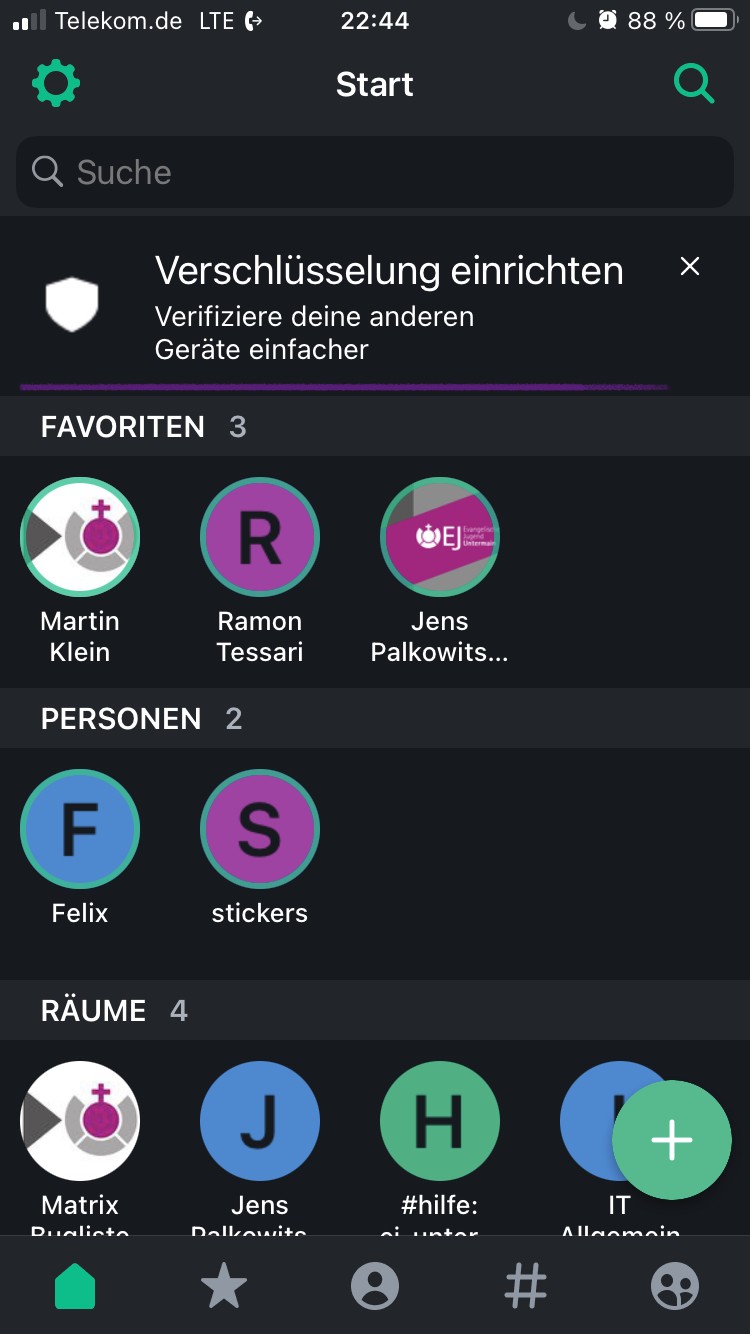
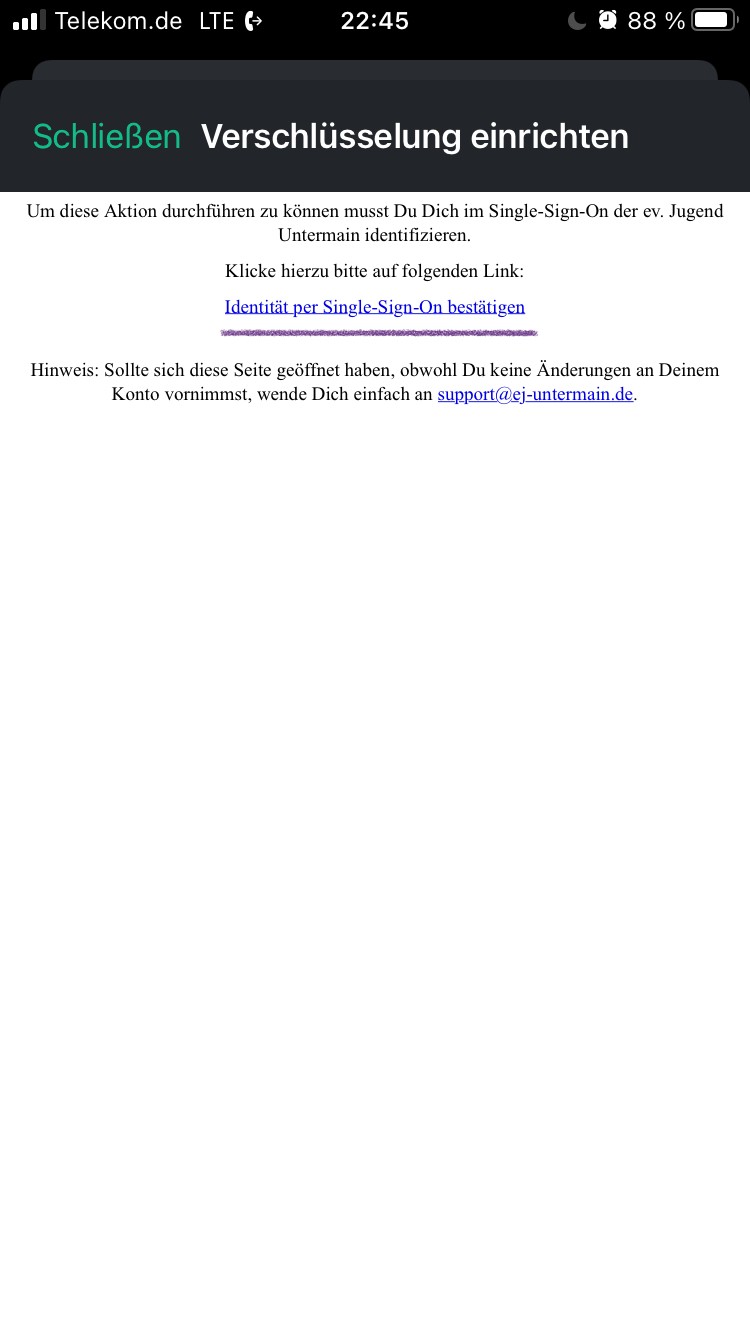
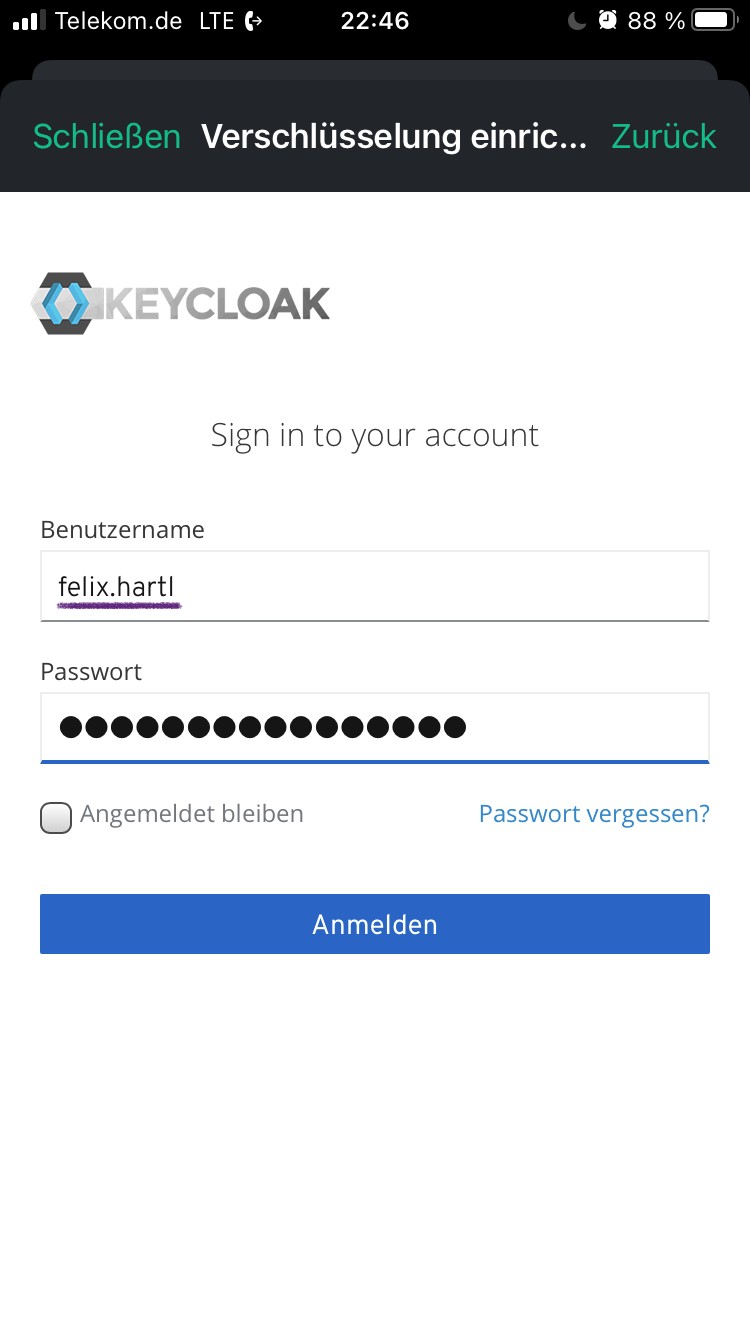
Du hast Dein Konto für die Verifizierung weiterer Geräte vorbereitet!
5. Verschlüsselungs-Backup einrichten
Wenn Du künfig ein weiteres Gerät Deinem EJ Chat Konto hinzufügen möchtest geht das einfach und bequem indem Du den Login über ein anderes Gerät bestätigt.
Hast Du Dein Handy verloren, kaputt gemacht oder Dich von allen Geräten ausgeloggt, dann kannst Du Deinen Login mit dem Wiederherstellungsschlüssel bestätigen.
Ohne Wiederherstellungsschlüssel oder ein anderes, bereits eingeloggtes, Gerät musst Du Dein Konto zurücksetzen und all Deine Chats und Gruppen gehen verloren!
Beware den Wiederherstellungsschlüssel in einem Passwortmanager oder ausgedruckt an einem sicheren Platz auf!
a) Tippe auf das Zahnrad auf der oberen linken Seite des Displays
Es öffnen sich die App- und Kontoeinstellungen.
b) Scrolle nach unten bis Du zu dem Menüpunkt "SICHERHEIT" kommst
c) Tippe auf "Sicherheit"
d) Scrolle nach unten bis Du zu dem Menüpunkt "SICHERES BACKUP" kommst
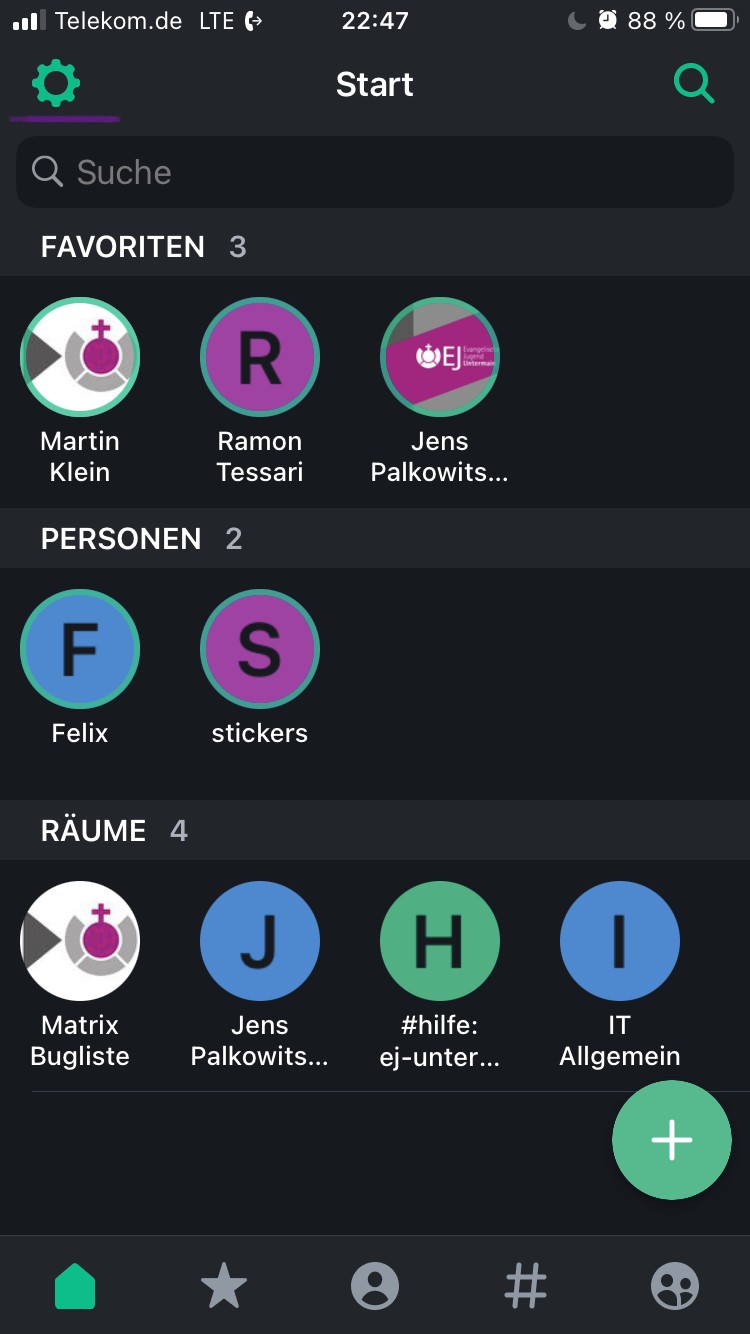
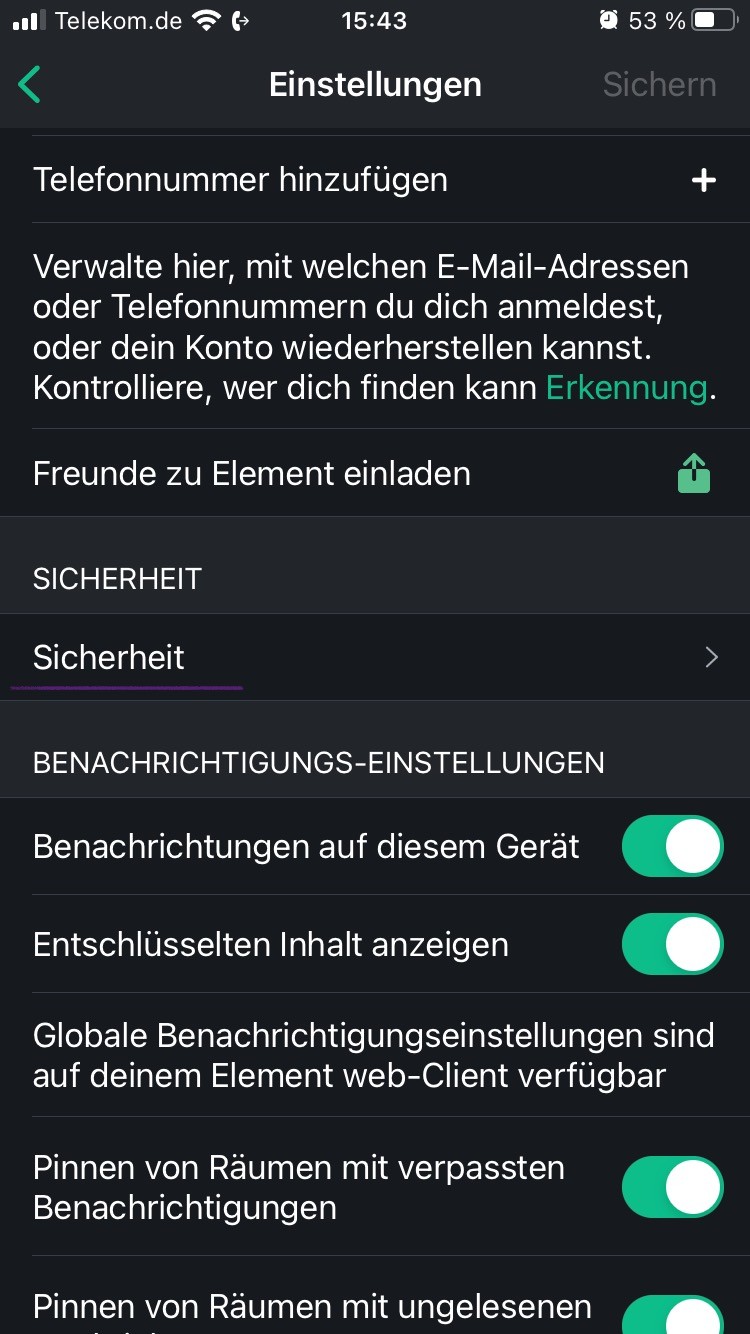
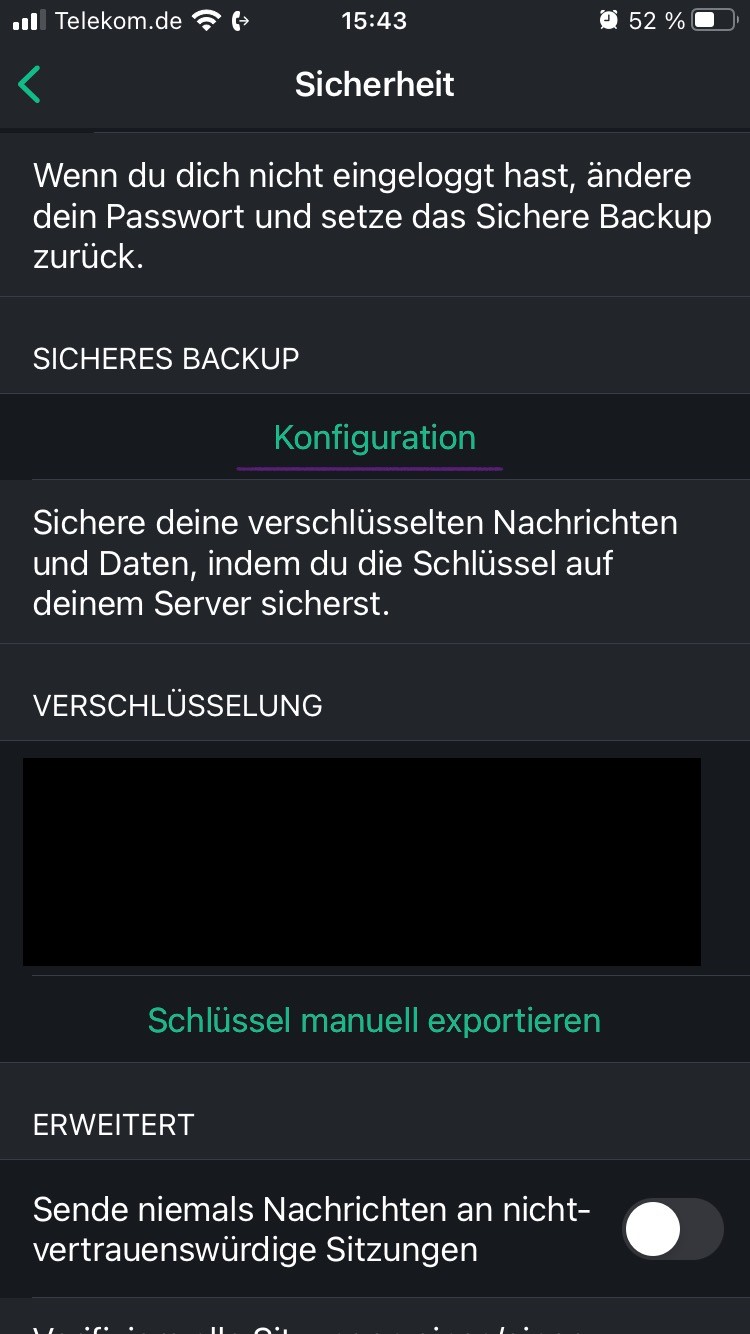
e) Tippe auf "Konfiguration"
f) Wähle "Benutze einen Sicherheitsschlüssel"
Der Wiederherstellungsschlüssel wird generiert und angezeigt.
g) Tippe auf "Speichern" und folge dem iOS Menü um den Schlüssel in den gewünschten Passwordmanager zu speichern oder auszudrucken.
h) Tippe auf "Fortsetzen" und erneut auf "Fortsetzen"
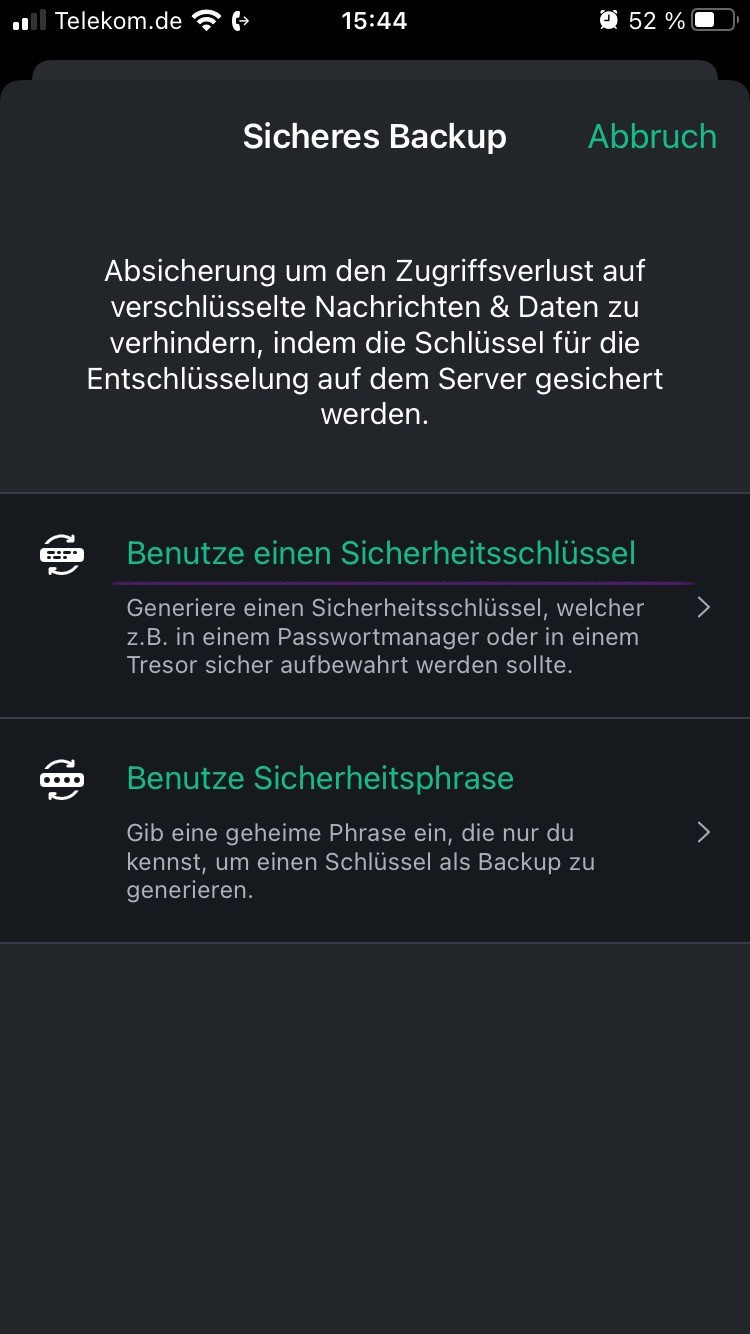
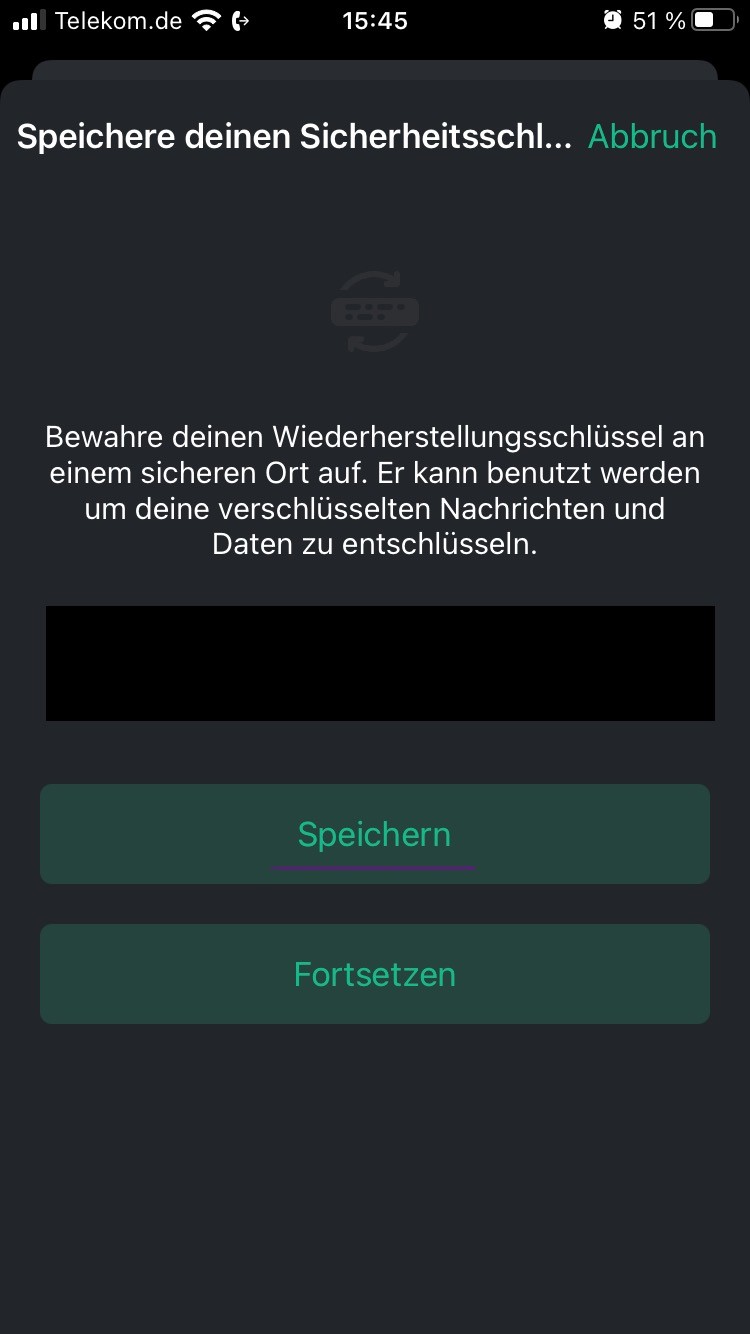
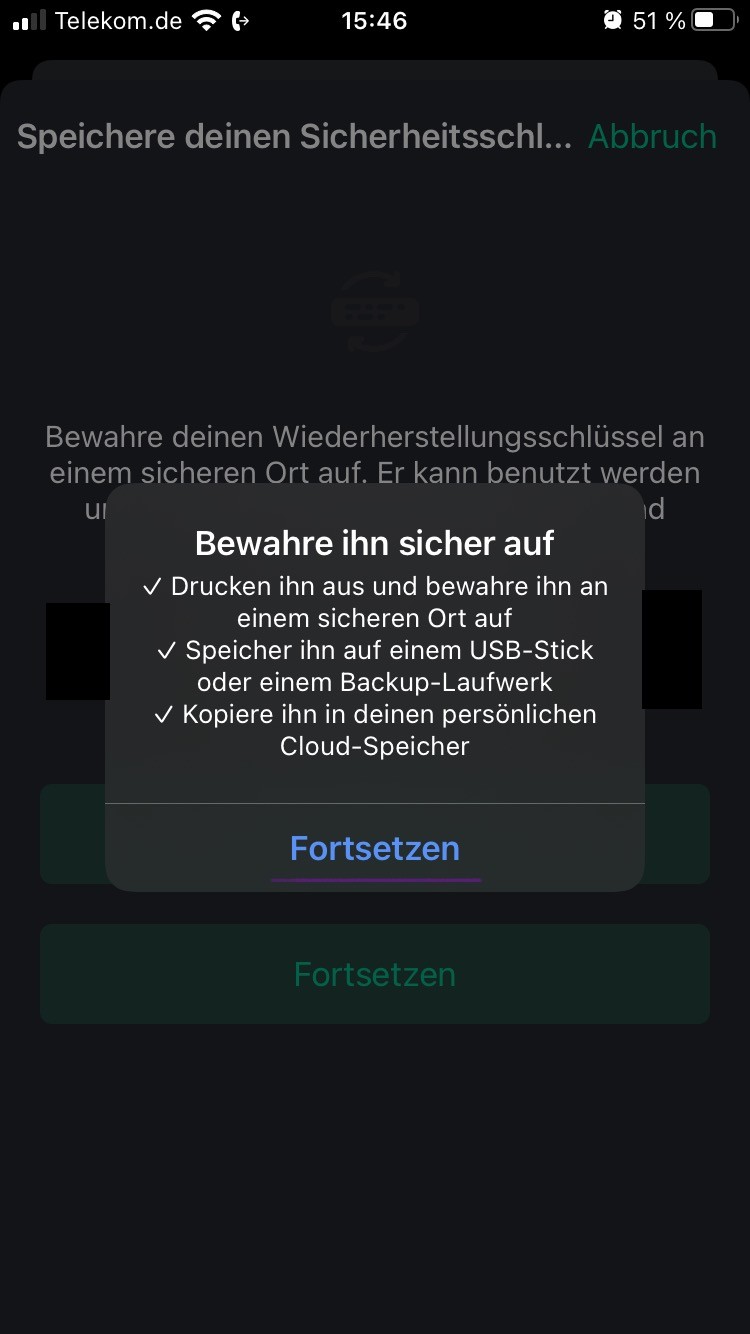
Du hast nun einen Wiederherstellungsschlüssel erfolgreich eingerichtet
6. Einstellungen Konfigurieren
a) Tippe auf das Zahnrad auf der oberen linken Seite des Displays
Es öffnen sich die App- und Kontoeinstellungen.
b) Scrolle nach unten bis Du zu dem Menüpunkt "INTEGRATIONEN" kommst
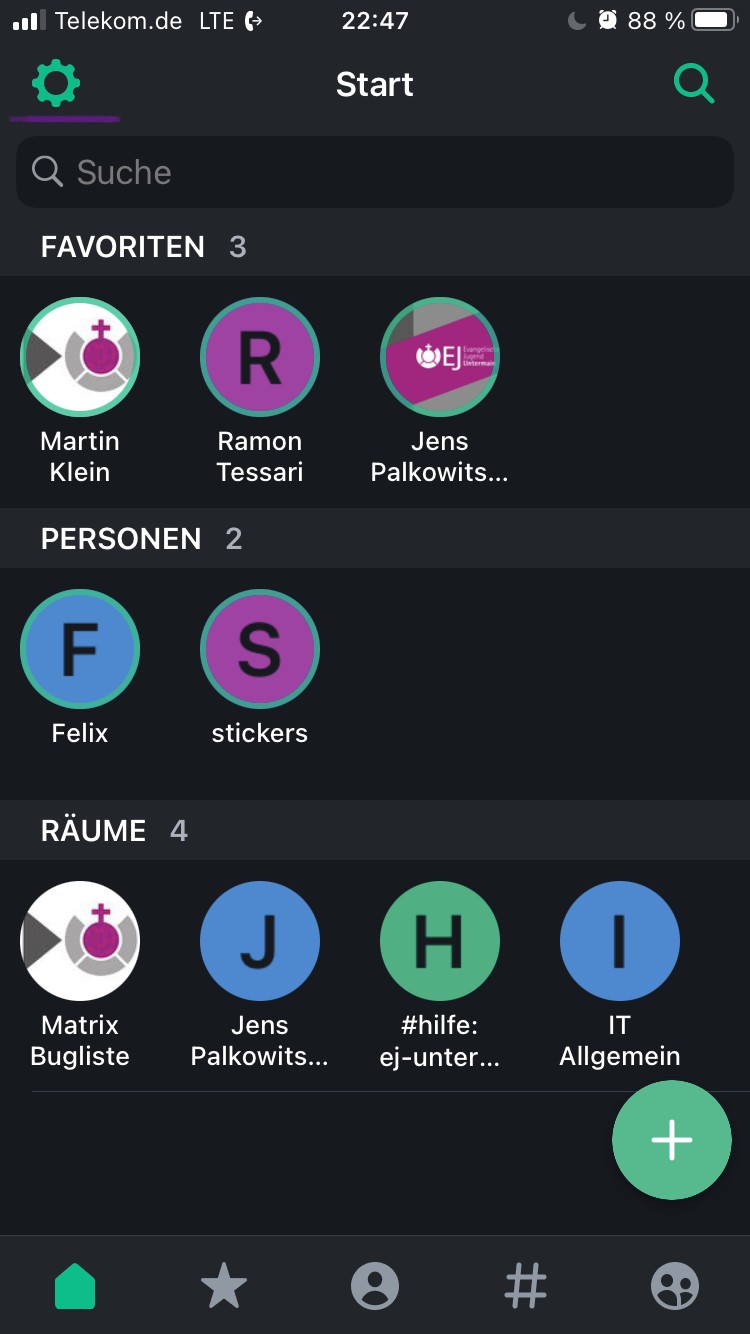
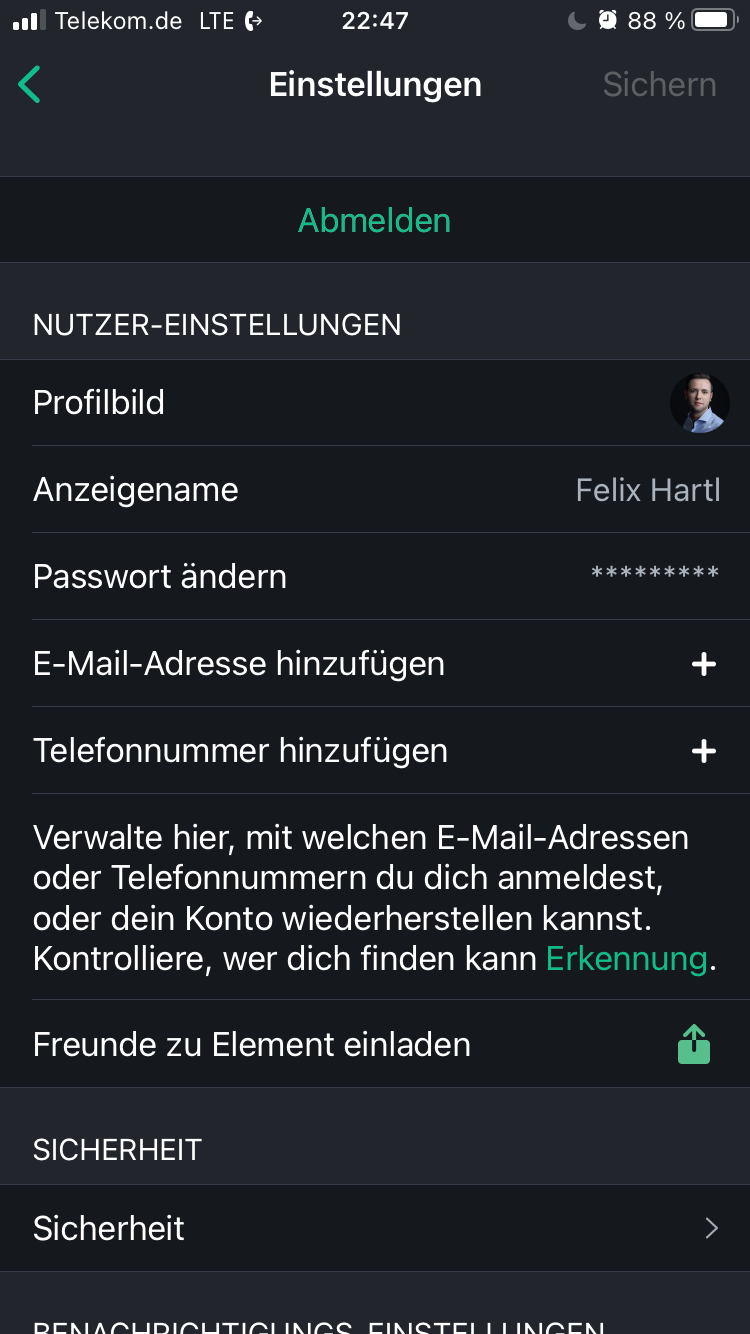

Integrationen können derzeit nur über den Web-, Mac- und Windowsclient konfiguriert werden
Aus Datenschutz Gründen haben wir die Funktion des Idenditätsservers deaktiviert - Daher kannst Du Deine Handynummer und E-Mail Adresse nicht hinterlegen (es kommt eine Fehlermeldung).
7. Weiteres
Du hast Dein EJ Chat Account erfolgreich eingerichtet. Nun kannst Du damit beginnen mit anderen EJler_innen zu Schreiben und Eure anstehenden Freizeiten zu planen!
Du möchtest wissen wie Du einen Chat startest, eine Gruppe erstellst oder gar eine Community gründest?
Dann schau doch bei diesen Knowledge Base Artikeln vorbei!
- Starten eines Chats
- Erstellen einer Gruppe
- Erstellen einer Community & was ist das überhaupt?